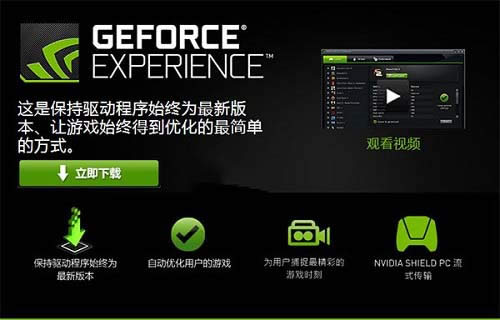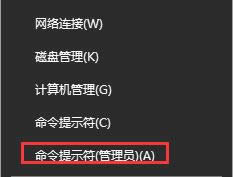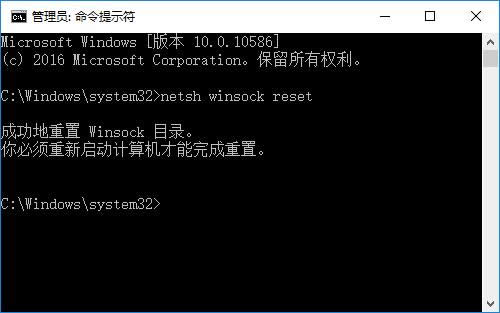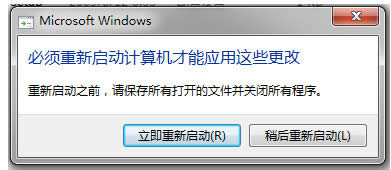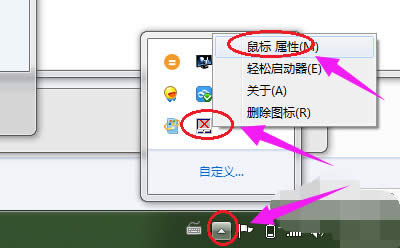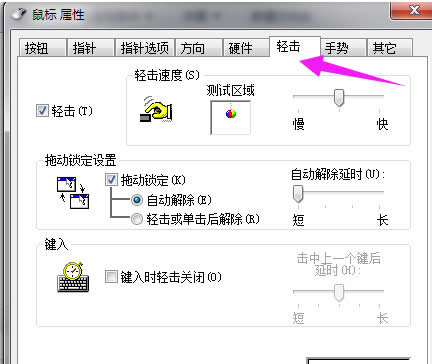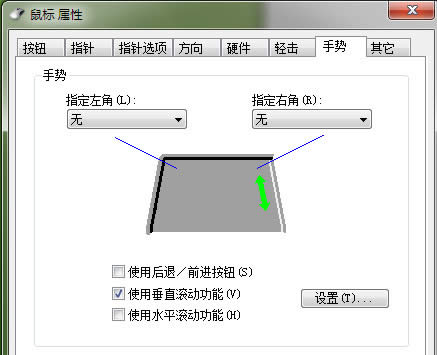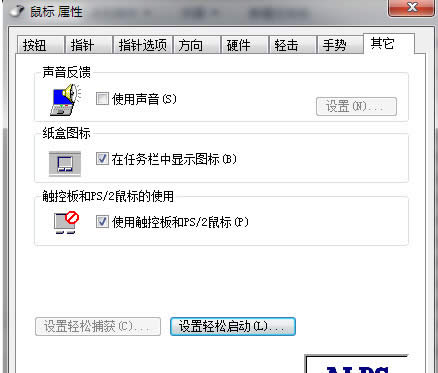Win10笔记本触摸板设置在啥地方里? 笔记本触摸控制板设置办法
Windows 10是美国微软公司研发的跨平台及设备应用的操作系统。是微软发布的最后一个独立Windows版本。Windows 10共有7个发行版本,分别面向不同用户和设备。2014年10月1日,微软在旧金山召开新品发布会,对外展示了新一代Windows操作系统,将它命名为“Windows 10”,新系统的名称跳过了这个数字“9”。截止至2018年3月7日,Windows 10正式版已更新至秋季创意者10.0.16299.309版本,预览版已更新至春季创意者10.0.17120版本
Win10笔记本触摸板设置在哪里? 笔记本触摸控制板设置方法
笔记本触摸板怎么设置?触摸板是笔记本电脑中非常常见的一个硬件配置,几乎每一款笔记本电脑上都会配有触摸板。触摸板能够减去鼠标的使用,能够当做鼠标来控制电脑,能够帮助我们解放一部分的工作。有了触摸板没有鼠标也能够灵活的控制好电脑。下面小编教你win10专业版笔记本触摸板怎么设置吧。
相关阅读:最新的Windows 10内幕预览可以让你定制触摸板手势
笔记本触摸板怎么设置
对于新电脑,我们得安装触摸板驱动,但一定要下载对应的驱动
通过里面的“Setup.exe”程序来安装。触摸板驱动一般都通过了微软认证的,所以安装过程中不会弹出兼容性的提示性信息
保证驱动顺利安装。触摸板驱动安装无需太久,稍等一会即可安装完成#f#
安装完成后刻要重新启动电脑一次,否则触摸板驱动不会立即生效
重启电脑后,点击任务右下角的“显示隐藏图标”小三角形按钮,在弹出的图标面板中右击触摸板图标,并选择“鼠标 属性”命令
在打开的“鼠标 属性”对话框中,切换到“轻击”选项卡,在这里面的“轻击速度”中可按需设置双击触摸板时的响应速度等
再切换到“手势”选项卡下
在这里面可按需设置你所需要的功能,一般我们会增加“指定右角”和“使用水平滚动功能”
在“其它”选项卡下,我们可以设定是否要在任务栏右下角显示触摸板设定图标(也就是上面最开始我们右击的图标),这里面不建议设定
以上就是win10笔记本触摸板怎么设置的介绍了,希望对大家有所帮助。
Windows 10系统成为了智能手机、PC、平板、Xbox One、物联网和其他各种办公设备的心脏,使设备之间提供无缝的操作体验。
……